台式机Win7升级Win10图文步骤教程
一些朋友的台式机电脑原本安装的是Win7系统,但是现在想要升级为Win10,应该怎么操作,如今已经无法通过自动升级的方式,只能够借助下载的系统镜像进行安装,或者是使用一键重装系统软件来执行操作,电脑小白不需要专业复杂的重装电脑技术
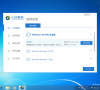
更新日期:2021-12-28
来源:系统部落
现在很多用户还是使用着Win7系统,因为Win7系统强大的系统稳定性而被广大用户所喜爱,那有的用户想要直接从Win7系统升级Win10系统,要怎么升级呢,大家可以按照下方的操作方法进行操作即可,希望可以帮到大家。
方法步骤
1、下载Win10预览版镜像,需要注意的是,简体中文Win10预览版分为32位和64位系统,两种版本,如果电脑内存大于4GB,请下载64位版,如果内存不足4GB,选择32位版即可;
2、下载镜像后,Win7用户需要借助虚拟光驱运行,之后就可以看到如下Win10安装界面,首选是勾选上“同意协议”然后点击下一步,如下图所示:
许可条款
3、接下来会看到“正在保存你已准备好进行安装”的提示,这里主要是在进行环境监测,这里需要等待一会,直到底部的“下一步”可以点击为止,如下图所示:
升级win10
4、检查完成后,安装程序会列出你需要注意的事项,比如系统功能的缺失或现有软件的兼容性等,我们一般点击确定即可,如果检查后,没有出现需要注意的事项则会出现下图所示界面;
需要关注事项
5、接下来会见到如下“准备就绪,可以安装”的提示,由于我们这里是Win7覆盖升级Win10,因此可以勾选上保留此前已经安装的软件和应用等,之后直接点击底部的“安装”,如下图所示:
准备就绪
6、再下来这里还会具体的提示您,这里我们选择”保留Windows设置、个人文件和应用选项“,之后点击底部的“下一步”即可,如下图所示:
最后,就会进入升级Win10的过程了。
小编推荐:Win10系统下载
台式机Win7升级Win10图文步骤教程
一些朋友的台式机电脑原本安装的是Win7系统,但是现在想要升级为Win10,应该怎么操作,如今已经无法通过自动升级的方式,只能够借助下载的系统镜像进行安装,或者是使用一键重装系统软件来执行操作,电脑小白不需要专业复杂的重装电脑技术
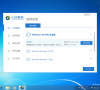
win7如何升级win10系统教程
win7如何升级win10系统教程?虽然还有很多用户在使用win7系统,但是很多软件已经不再支持win7了,所以进行系统的升级是最好的选择,那么怎么从win7系统升级到win10呢?具体的方法分享给大家。

win7系统怎么直接升级win10系统?
很多用户目前都还是使用着Win7系统 ,因为Win7系统拥有强大的系统兼容性,于是很多用户用在了办公上,现在有的用户想直接从Win7系统升级成Win10系统,那要怎么操作呢,大家可以尝试下方的操作方法进行操作即可。

Win7升级Win10还免费吗?Win7升级Win10四种方法介绍
Win7升级Win10还免费吗?如果想要Win7升级Win10的小伙伴,快看这里,接下来小编就我大家带来关于Win7升级Win10四种方法介绍,希望可以帮助到大家。

win7系统关闭微软win10升级助手操作方法
很多用户在使用Win7的时候,会不断收到微软Win10升级助手的提示升级Win10系统,用户想要强制关闭升级助手的话要怎么操作呢,大家可以尝试通过下方的操作方法进行操作即可,希望可以帮到大家。

Win7升级Win10丢失文件恢复方法教程
有看到用户反映自己的电脑在Win7升级到Win10的时候,丢失了很多重要的文件,想要恢复不知道怎么进行操作?那就一起来小编来学习看看吧。

Win7升级Win10原来的软件还能用吗?
一些原本是使用Win7系统的用户将电脑升级成了Win10,但是之前在Win7系统安装的软件升级完Win10系统还能否继续使用呢,其实绝大部分的软件都是兼容Win7系统和Win10系统的,下面给大家带来详细的内容。

Win7升级Win10启动不了怎么办?
Win7升级Win10启动不了怎么办?最近有用户在使用Win7系统升级Win10系统的时候,发现启动不了,引起这个问题很可能是因为bios没有设置好,那应该怎么解决呢?

盗版win7升级win10黑屏失败
盗版win7升级win10黑屏失败?很多想要升级系统的用户用盗版Win7升级Win10,然后启动后遇到了黑屏,这个问题可通过BIOS设置来解决。一起来看下详细的处理方法吧。

Win7电脑升级Win10系统失败的解决方法
Win10系统是一款超多人使用的电脑操作系统,但是近期有Win7用户在升级Win10时出现了升级失败的情况,对于这一情况十分苦恼,那么有没有什么方法可以解决呢?带着这份困惑,我们一起来看看下面这篇小编精心整理的详细解决教程吧,希望对你有所帮助哦。

电脑win7升级win10失败怎么办
电脑win7升级win10失败怎么办?现在有不少使用Win7系统的小伙伴想要自己升级到Win10系统,但是经常会出现升级失败的情况,那么win7升级win10显示安装失败应该怎么解决呢?一起来学习下吧。

Win7升级Win10后Administrator账户不见了如何恢复?
随着win10系统的稳定,越来越多用户从win7系统升级到win10,升级后发现界面和操作方式发生变化,比如之前Administrator账户,升级之后就不见了,怎么回事呢?其实它始终存在,只是附身在我们使用的微软账号上。那么如何恢复Administrator账户,感兴趣的用户
